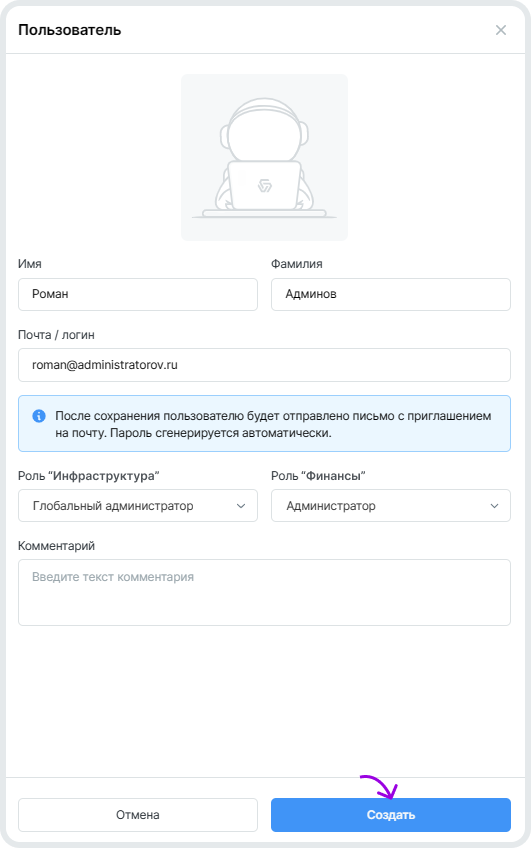Добавление пользователей в Аккаунт компании⚓︎
Содержание
Концепция ролевой модели⚓︎
Ролевая модель Cloudmaster включает 2 роли: Глобальный администратор и Администратор центра затрат.
| Название роли | Описание |
|---|---|
| Глобальный администратор | Пользователь с максимальными правами и доступом ко всем настройкам, разделам и возможностям FinOps-платформы (т.е. управление на уровне Аккаунта компании).🛈 Глобальный администратор может управлять пользователями и центрами затрат. В рамках Аккаунта компании можно создавать неограниченное количество Глобальных администраторов |
| Администратор центров затрат | Пользователь с ограниченными правами управления центрами затрат и доступа к разделам FinOps-платформы. Пользователь может создавать и управлять бюджетами, срезами и отчётами (т.е. управление на уровне затрат подключений), однако не может подключать новые облака |
Подробное описание прав по каждой роли представлено в разделе Таблица ролей Руководства.
Добавление пользователей⚓︎
Добавление пользователй в on-prem поставке
1. Если вы подключали Cloudmaster по модели on-premise, перед созданием пользователей убедитесь, что вы предварительно настроили SMTP-сервер (см. шаг 5 статьи Пошаговая инструкция к установке основного модуля Cloudmaster по модели on-premise).
Если SMTP-сервер настроен с атрибутами по умолчанию для SMTP address, port and mail sender email, добавленные вами пользователи не получат email с логином и паролем для авторизации в платформу Cloudmaster.
2. Глобальный администратор добавляет пользователей вручную (см. инструкцию ниже).
Для создания нового пользователя:
-
Перейдите в Настройки боковой панели платформы Cloudmaster подраздел Пользователи и роли и нажмите на кнопку Добавить пользователя.
-
В открывшемся модальном окне заполните данные нового пользователя:
-
имя,
-
фамилию,
-
почту/логин,
-
роль.
-
-
Нажмите на кнопку Добавить.
Система направит новому пользователю на почту письмо с временным паролем для доступа к платформе Cloudmaster.
Данные нового пользователя отобразятся в Настройках боковой панели Cloudmaster подразделе Пользователи и роли).
После авторизации под временным паролем пользователи могут самостоятельно изменить свой пароль. Подробнее см. раздел Управление профилем пользователя.
После создания пользователей в Аккаунте компании перейдите к следующему шагу в рамках быстрого старта — изучению рекомендаций, аномалий, созданию бюджета и среза.